بدون شك أنّ الاختصارات تُسهل علينا انجاز المهام، ومن المعروف أنّ هناك اختصارات لوحة مفاتيح لكل مايتم القيام به على الحاسوب، هناك أوقات يكون من السهل فيها القيام ببعض النقرات على لوحة المفاتيح بدلاً من محاولة تنفيذ الأمر بالماوس، وهو مايعمل على توفير الوقت والمجهود، لذا ومن هذا المنطلق سنتطرق إلى بعض اختصارات استخدام لوحة المفاتيح الأكثر شيوعًا والتي قد تكون مفيدة لك في حياتك اليومية بشكل عام.

اغلاق النافذة
يمكنك القيام بهذا الأمر من خلال النقر على " Ctrl+W"، إذ يعمل على اغلاق النافذة المفتوحة حاليًا وليس البرنامج بأكمله، وهذا يعني أنه إذا كان لديك العديد من المستندات التي تعملين عليها، فسيتم إغلاق المستند الحالي فقط.
وإذا كنتِ تتصفحين الشبكة العنكبوتية، سيتم إغلاق علامة التبويب الحالية فقط.
التنقل بين التطبيقات المفتوحة
Win + Tab Mac: Cmd + Tab
يتيح لك الضغط على مفتاح Windows أو في أنظمة تشغيل ماك، بالتزامن مع خيار "Tab" التنقل بين جميع البرامج المفتوحة لديك.
إعادة تسمية ملف
الوندوز ، في الماك
يُمكن القيام بهذه اللمهمة من خلال النقر على "F2" في نظام التشغيل وندوز، وفي أنظمة الماك بالنقر على "Enter"وحينها يُمكنك القيام بذلك.
البحث والاستبدال
في نظام الوندوز يمكنك النقر على "Ctrl+H"، وفي أنظمة الماك "Cmd + Shift + F"، إذ يؤدي هذا الإجراء إلى فتح مربع الحوار لإجراء عملية "بحث واستبدال" في مستند مفتوح.
تدوير اتجاه الشاشة
ربما يخفى على الكثيرين كيفية إتمام هذه العملية والتي إذا ماقمت بالقيام بها ستُبهرين زملاءك في العمل وستحوزين على اعجاب الفريق التقني، إذ يُمكنك استدارة اتجاه الشاشة من خلال النقر على "Ctrl+Alt " بالتزامن مع النقر على أي مفتاح من مفاتيح الأسهم.

ابتداء صفحة جديدة والانتقال الى نهاية الملف
عند الرغبة ببدء صفحة جديدة، يُمكنك النقر على "Ctrl+Enter" ببساطة، وعندما تريدين انهاء الملف يُمكنك استخدام "Ctrl+End".
تكرار آخر عملية
من المعروف أن أيقونة التكرار متواجدة في هذا البرنامج، ولكن يمكنك استبدالها بالنقر على F4 فقط.
النسخ والقص واللصق والتراجع
بشكل أسرع يُمكنك القيام بالعمليات التالية من خلال لوحة المفاتيح، فالنسخ "Ctrl+C"، واللصق "Ctrl+V" والقص "Ctrl+X"، كذلك التراجع عن العملية "Ctrl+Z".
بعض الاختصارات للخط
عند الرغبة باللون الغامق للخط "Ctrl+B"، والمائل "Ctrl+I"، والتسطير "Ctrl+U"، وتسطير الكلمات يُمكنك فقط القيام بالنقر على "Ctrl + Shift + W"، كذلك تمديد الحروف من خلال "Shift+J".
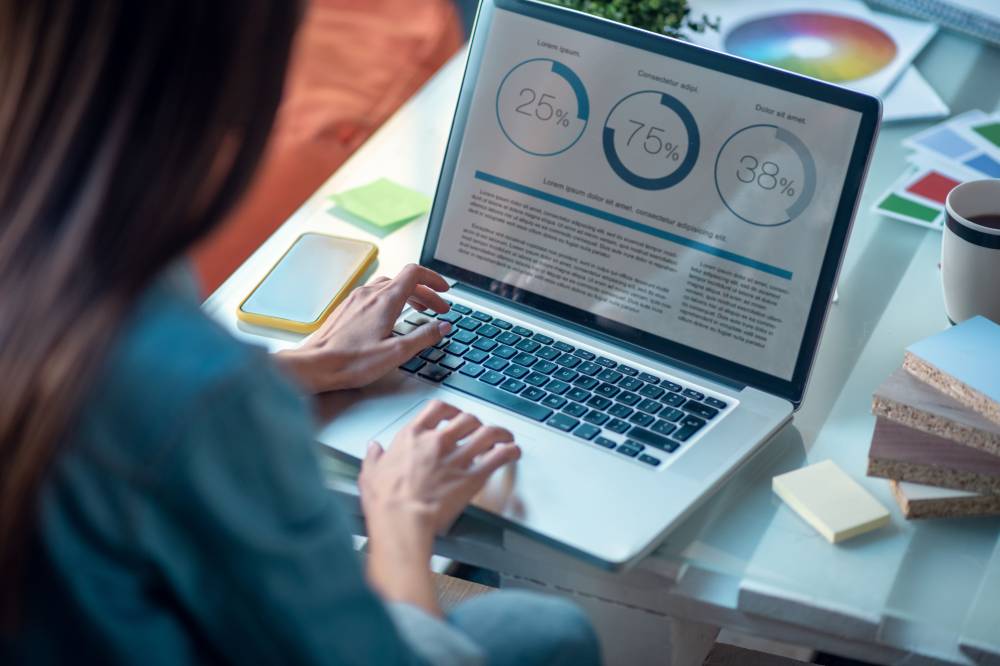
- خيار "+ أو –"، لتكبير أو تصغير الشريحة
- "Ctrl + Tab " للتبديل بين العروض التقديمية المفتوحة
- "Ctrl + A " لتحديد جميع الكائنات في الشريحة النشطة
- "Ctrl + K " لإدراج ارتباط تشعبي
- "Ctrl + M " لإدخال شريحة جديدة
- "P او page up" للعودة إلى الشريحة السابقة أثناء تشغيل عرض الشرائح
- تحويل الشاشة للأبيض، يتطلب النقر على مفتاح "W"
- تحويل الشاشة للأسود، يتطلب النقر على "B"
- لعرض كل الشرائح في شاشة واحدة "G"
- لمسح الرسوم "E"
- لعرض شريط المهام "Ctrl+T "
- لإظهار القلم " Ctrl+P"، ولقلم التمييز "Ctrl+I"، وللممحاة "Ctrl+E"، ولليزر "Ctrl+L".

اختصارات عامة للوحة المفاتيح
وفقًا لموقع "Cnet"، إليك الاختصارات التالية:اغلاق النافذة
يمكنك القيام بهذا الأمر من خلال النقر على " Ctrl+W"، إذ يعمل على اغلاق النافذة المفتوحة حاليًا وليس البرنامج بأكمله، وهذا يعني أنه إذا كان لديك العديد من المستندات التي تعملين عليها، فسيتم إغلاق المستند الحالي فقط.
وإذا كنتِ تتصفحين الشبكة العنكبوتية، سيتم إغلاق علامة التبويب الحالية فقط.
التنقل بين التطبيقات المفتوحة
Win + Tab Mac: Cmd + Tab
يتيح لك الضغط على مفتاح Windows أو في أنظمة تشغيل ماك، بالتزامن مع خيار "Tab" التنقل بين جميع البرامج المفتوحة لديك.
إعادة تسمية ملف
الوندوز ، في الماك
يُمكن القيام بهذه اللمهمة من خلال النقر على "F2" في نظام التشغيل وندوز، وفي أنظمة الماك بالنقر على "Enter"وحينها يُمكنك القيام بذلك.
البحث والاستبدال
في نظام الوندوز يمكنك النقر على "Ctrl+H"، وفي أنظمة الماك "Cmd + Shift + F"، إذ يؤدي هذا الإجراء إلى فتح مربع الحوار لإجراء عملية "بحث واستبدال" في مستند مفتوح.
تدوير اتجاه الشاشة
ربما يخفى على الكثيرين كيفية إتمام هذه العملية والتي إذا ماقمت بالقيام بها ستُبهرين زملاءك في العمل وستحوزين على اعجاب الفريق التقني، إذ يُمكنك استدارة اتجاه الشاشة من خلال النقر على "Ctrl+Alt " بالتزامن مع النقر على أي مفتاح من مفاتيح الأسهم.

اختصارات لمايكروسوفت أوفيس
موقع الصحيفة الرقمية "بزنس انسايدر" ذكر أيضًا بعض الاختصارات الشائعة للوحة المفاتيح التي يُمكن استخدامها تحديدًا عند العمل مع برنامج مايكروسوفت وورد، وهي:ابتداء صفحة جديدة والانتقال الى نهاية الملف
عند الرغبة ببدء صفحة جديدة، يُمكنك النقر على "Ctrl+Enter" ببساطة، وعندما تريدين انهاء الملف يُمكنك استخدام "Ctrl+End".
تكرار آخر عملية
من المعروف أن أيقونة التكرار متواجدة في هذا البرنامج، ولكن يمكنك استبدالها بالنقر على F4 فقط.
النسخ والقص واللصق والتراجع
بشكل أسرع يُمكنك القيام بالعمليات التالية من خلال لوحة المفاتيح، فالنسخ "Ctrl+C"، واللصق "Ctrl+V" والقص "Ctrl+X"، كذلك التراجع عن العملية "Ctrl+Z".
بعض الاختصارات للخط
عند الرغبة باللون الغامق للخط "Ctrl+B"، والمائل "Ctrl+I"، والتسطير "Ctrl+U"، وتسطير الكلمات يُمكنك فقط القيام بالنقر على "Ctrl + Shift + W"، كذلك تمديد الحروف من خلال "Shift+J".
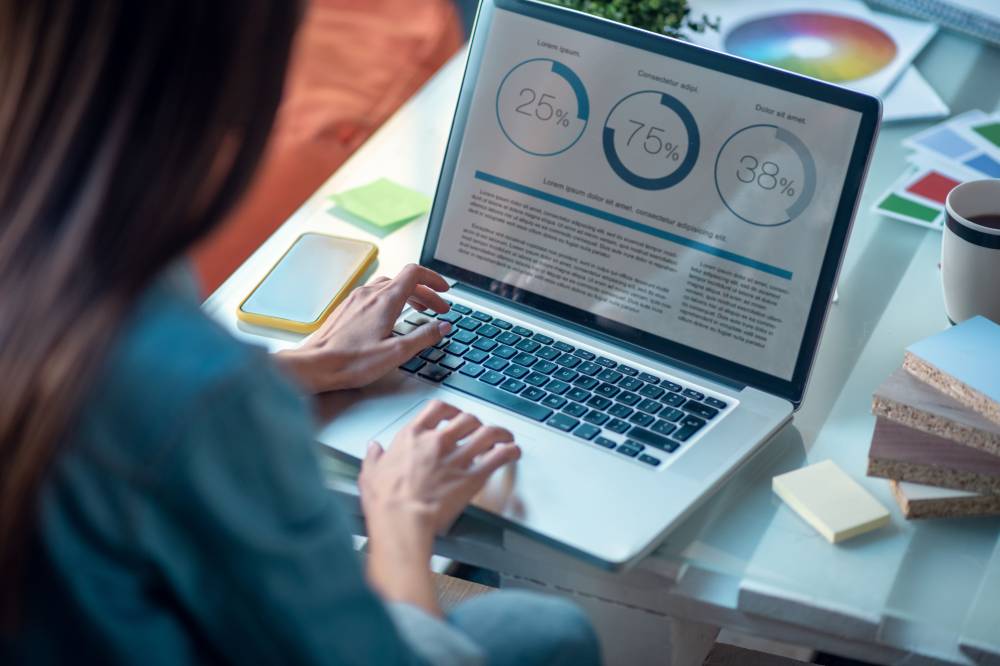
اختصارات لمايكروسوفت باوربوينت
القناة الإخبارية الهندية "Republicworld"، ذكرت بعض الاختصارات المتعلقة ببرنامج مايكروسوفت باوربوينت والتي يُمكن استخدامها أثناء إعداد العروض التقديمية، منها:- خيار "+ أو –"، لتكبير أو تصغير الشريحة
- "Ctrl + Tab " للتبديل بين العروض التقديمية المفتوحة
- "Ctrl + A " لتحديد جميع الكائنات في الشريحة النشطة
- "Ctrl + K " لإدراج ارتباط تشعبي
- "Ctrl + M " لإدخال شريحة جديدة
- "P او page up" للعودة إلى الشريحة السابقة أثناء تشغيل عرض الشرائح
- تحويل الشاشة للأبيض، يتطلب النقر على مفتاح "W"
- تحويل الشاشة للأسود، يتطلب النقر على "B"
- لعرض كل الشرائح في شاشة واحدة "G"
- لمسح الرسوم "E"
- لعرض شريط المهام "Ctrl+T "
- لإظهار القلم " Ctrl+P"، ولقلم التمييز "Ctrl+I"، وللممحاة "Ctrl+E"، ولليزر "Ctrl+L".






















